
Qhov "AppData" nplaub tshev muaj cov ntaub ntawv cov neeg siv ntawm ntau yam kev siv (keeb kwm, chaw, bookmarks, cov ntaub ntawv ib ntus, thiab lwm yam). Sij hawm dhau los, nws yog txhaws los ntawm ntau cov ntaub ntawv, uas tej zaum yuav tsis xav tau, tab sis tsuas yog nyob qhov chaw disk. Hauv qhov no, nws ua rau kev nkag siab los ntxuav cov catalog kom huv. Ib qho ntxiv, yog tias, thaum rov kho lub operating system, tus neeg siv xav txuag cov chaw thiab cov ntaub ntawv ua ntej, koj yuav tsum hloov cov ntawv ntawm cov ntawv no los ntawm kev luam tawm nws. Tab sis ua ntej koj yuav tsum nrhiav qhov twg nws nyob. Cia peb kawm seb yuav ua li cas ua nws ntawm Computers nrog lub Windows 7 operating system.
Catalog "AppData"
Lub npe "AppData" yog decrypted raws li "cov ntaub ntawv thov", uas yog, txhais ua lus Askiv txhais tau tias "daim ntawv thov". Ua tau, hauv Windows XP, phau ntawv catalog no muaj lub npe tag nrho, uas nyob rau tom qab version tau raug txo rau tam sim no. Raws li tau hais los saum toj no, daim nplaub tshev teev tseg muaj cov ntaub ntawv uas sau thaum ua haujlwm ntawm cov kev thov, ua si thiab lwm yam kev siv. Tej zaum yuav muaj ib qho catalog hauv lub computer, tab sis ob peb. Txhua tus ntawm lawv sib raug zoo rau ib tus neeg sau tus lej sib cais. Nyob rau hauv AppData phau ntawv teev muaj peb subdirectories:- "Hauv zos";
- "Codallow";
- "Rov qab".
Txhua ntawm cov subdirectories muaj cov folders uas nws npe zoo ib yam rau cov npe ntawm cov ntawv thov sib tw. Nov yog cov npe thiab yuav tsum txhuam kom dawb rau qhov chaw disk.
Ua kom pom kev pom ntawm zais cov zais cia
Koj yuav tsum paub tias "appdata" cov npe yog zais los ntawm lub neej ntawd. Qhov no yog ua kom cov neeg siv tsis tau los ntawm kev yuam kev tsis tshem tawm cov ntaub ntawv tseem ceeb muaj nyob hauv nws lossis feem ntau. Tab sis kom pom cov nplaub tshev no, peb yuav tsum ua kom pom kev ntawm cov ntawv zais zais. Ua ntej tsiv mus rau cov hau kev ntawm kev pom "appdata", nrhiav seb yuav ua li cas. Muaj ntau txoj kev xaiv rau kev ua kom pom qhov pom ntawm cov ntawv zais thiab cov ntaub ntawv. Cov neeg siv uas xav tau kom lawv paub nrog lawv tus kheej tuaj yeem ua qhov no siv cov kab lus sib txawv ntawm peb lub vev xaib. Tam sim ntawd peb xav tsuas yog ib txoj kev xaiv.
Zaj Lus Qhia: Yuav ua li cas qhia cov khoom teev zais hauv Windows 7
- Nyem "Pib" thiab xaiv lub "tswj hwm" tswj hwm ".
- Mus rau ntu "tsim thiab tus kheej".
- Tam sim no nyem los ntawm lub npe ntawm "nplaub tshev tsis" thaiv.
- Daim nplaub tshev cov khoom qhib qhib qhib. Mus rau ntu "Saib".
- Nyob rau hauv "Advanced Chaw" thaj chaw, nrhiav cov ntaub ntawv "zais thiab cov folders" thaiv. Muab lub xov tooj cua khawm rau "Qhia cov ntaub ntawv zais, folders thiab discs". Nyem "Thov" thiab "OK".

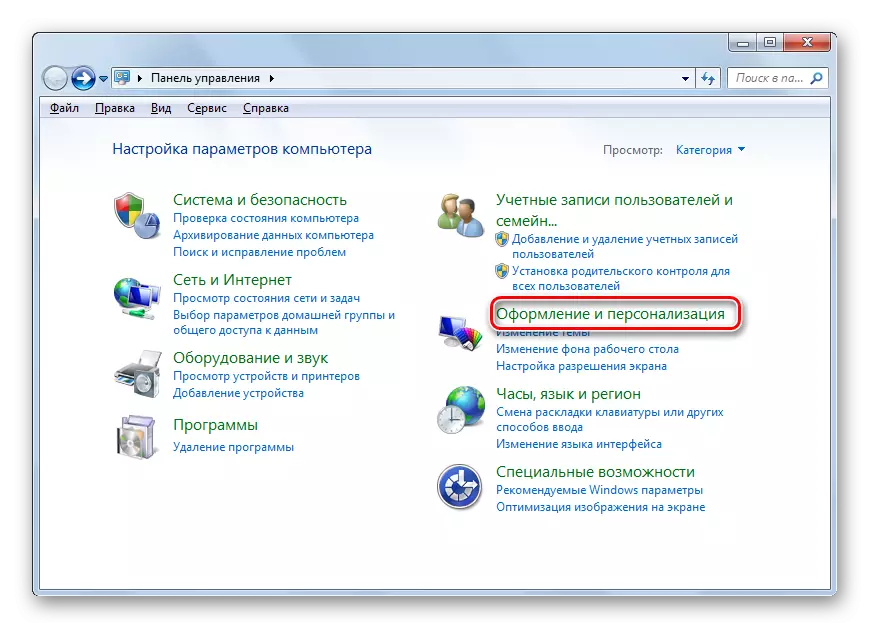
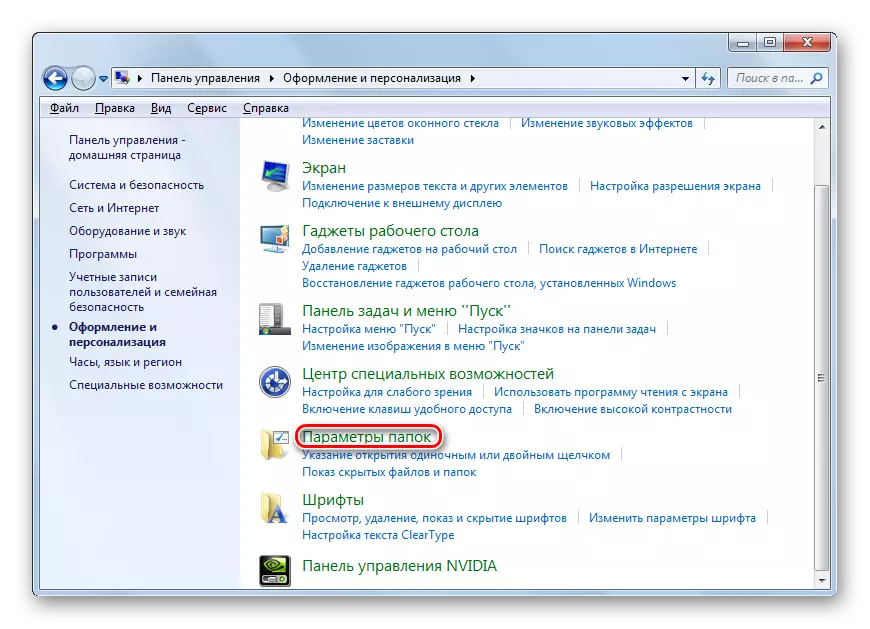
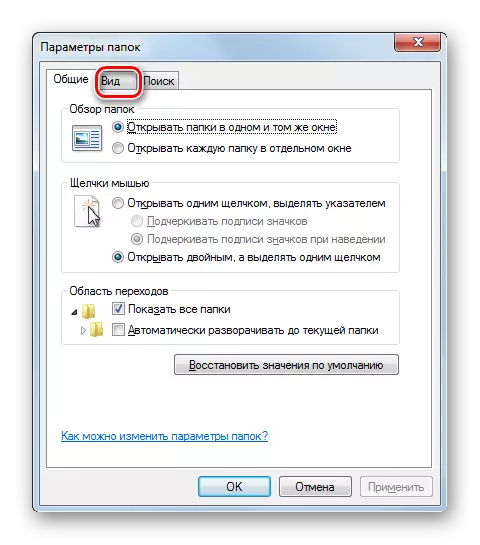

Qhia cov ntawv zais cia yuav ua haujlwm.
Txoj Kev 1: Teb "Nrhiav cov kev pabcuam thiab cov ntaub ntawv"
Tam sim no peb tig ncaj qha rau cov hau kev uas koj tuaj yeem txav mus rau cov npe xav tau lossis nrhiav qhov chaw uas nws nyob. Yog tias koj xav mus rau "appdata" ntawm cov neeg siv tam sim no, tom qab ntawd koj tuaj yeem ua qhov no siv "nrhiav cov kev pabcuam" cov ntaub ntawv "teb, uas yog" cov ntawv qhia zaub mov ".
- Nyem rau "Start" khawm. Hauv qab, daim teb "nrhiav cov kev pab cuam thiab cov ntaub ntawv". Tsav cov lus qhia:
% Appdata%
Nias ENTER.
- Tom qab ntawd, "Explorer" qhib hauv "roaming" nplaub tshev, uas yog subdirectory "appdata". Muaj cov npe ntawm cov ntawv thov uas tuaj yeem ntxuav kom huv. Muaj tseeb, kev ntxuav tu yuav tsum ua kom zoo zoo, paub txog qhov koj tuaj yeem rho tawm, thiab dab tsi yuav tsum tsis yog. Yog tsis muaj txhua yam kev xav, koj tsuas tuaj yeem rho tawm cov catalog ntawm twb uninstalled cov haujlwm. Yog tias koj xav tau nkag mus rau hauv AppData phau ntawv qhia, tsuas yog nyem rau ntawm cov khoom no hauv chaw nyob "Explorer".
- Qhov "AppData" nplaub tshev yuav qhib. Qhov chaw nyob ntawm nws qhov chaw nyob rau tus as khauj, nyob rau hauv uas tus neeg siv tam sim no ua haujlwm, tuaj yeem saib nyob hauv qhov chaw nyob bar ntawm "Explorer".
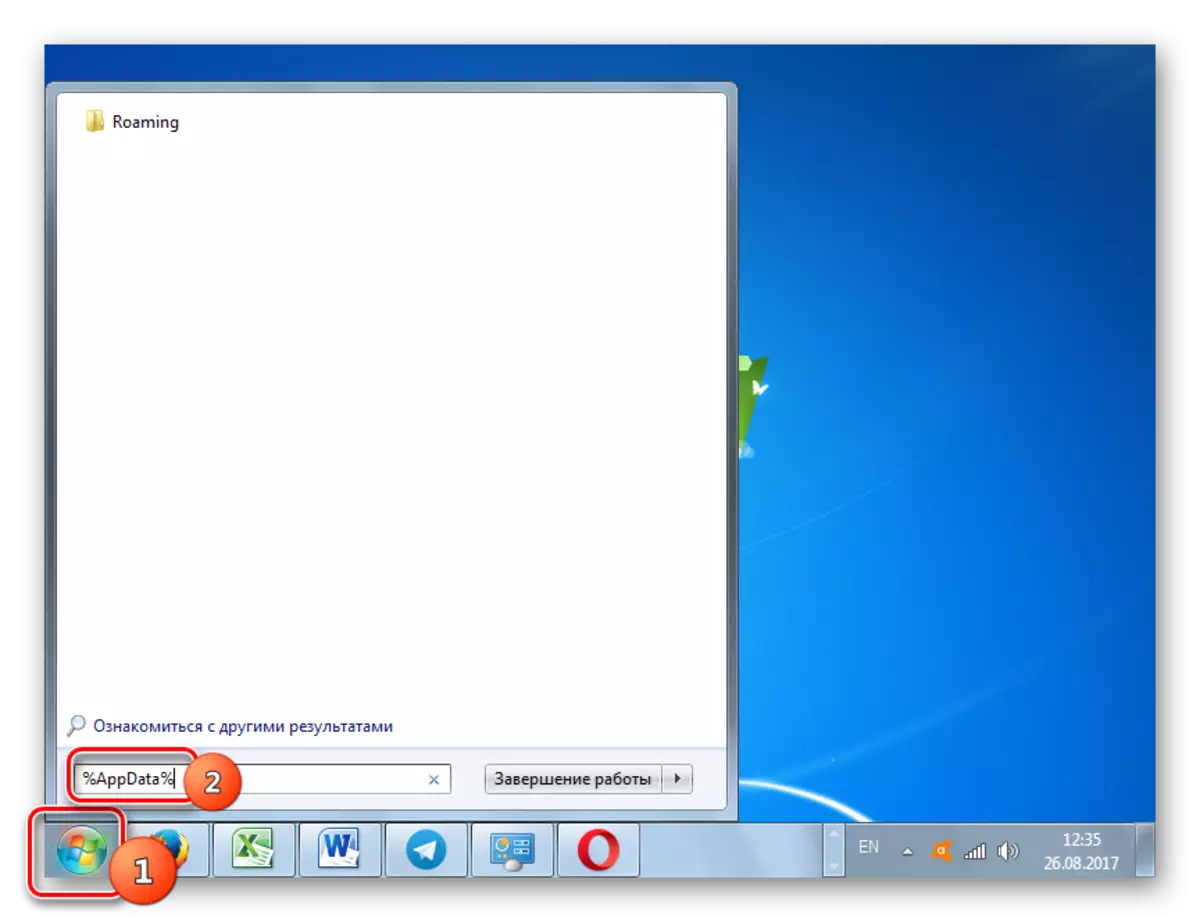


Cov ntawv qhia ncaj qha mus rau hauv AppData phau ntawv koj tuaj yeem tau txais thiab tam sim ntawd dhau los ntawm kev nkag ntawm qhov kev hais tawm hauv "Nrhiav cov kev pabcuam thiab ntaub ntawv" teb.
- Qhib cov "Nrhiav cov kev pabcuam thiab cov ntaub ntawv" teb hauv cov ntawv qhia zaub mov pib thiab tsav tsheb ntev dua li hauv cov ntaub ntawv dhau los:
% Userprofile% \ appdata
Tom qab cov xovxwm nkag.
- Qhov "Tshawb Xyuas" yuav qhib ncaj qha cov ntsiab lus ntawm "appdata" phau ntawv qhia rau tus neeg siv tam sim no.
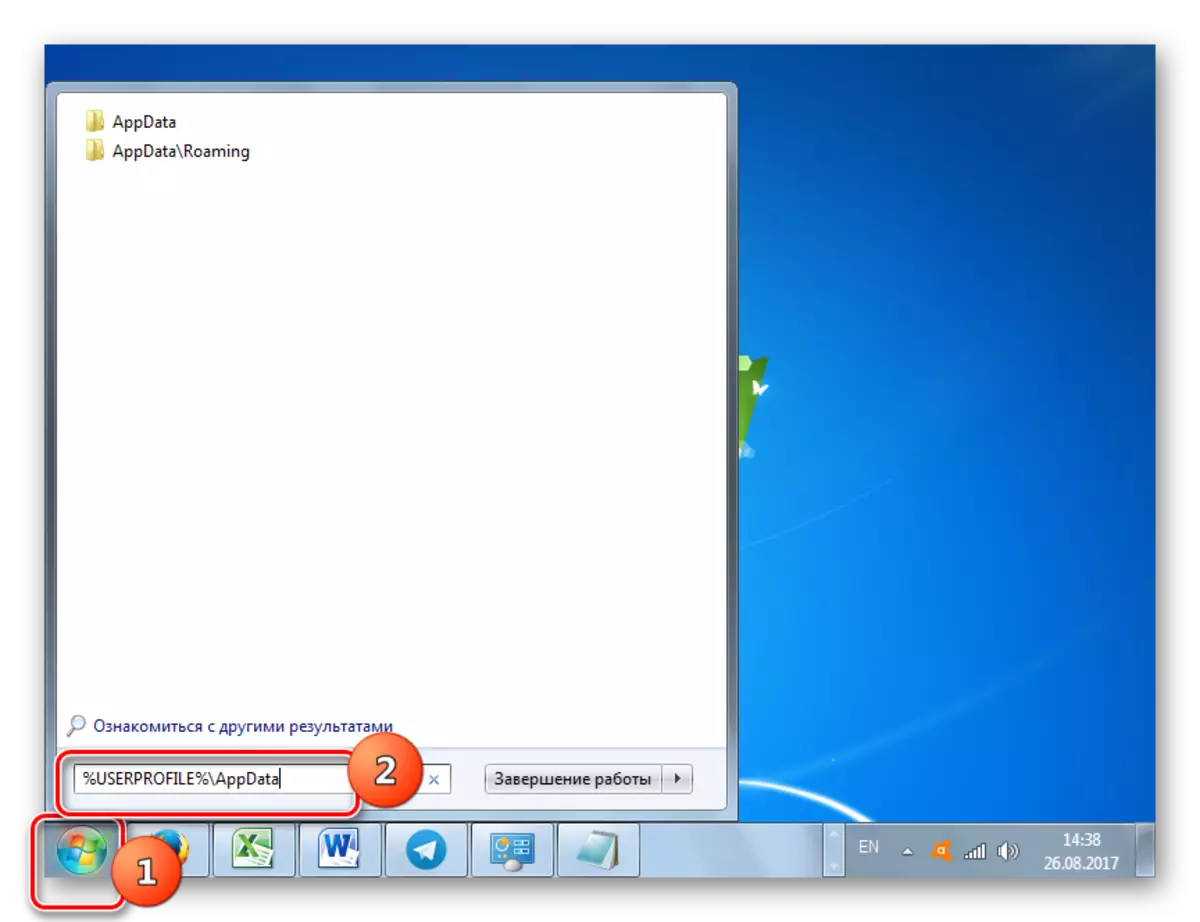

Txoj kev 2: Txhais tau tias "ua"
Qhov kev xaiv zoo heev rau kev nqis tes ua algorithm kev xaiv qhib appdata cov npe tuaj yeem siv tau siv cov cuab yeej "khiav" system. Hom qauv no, zoo li ib qho dhau los, yog qhov haum rau kev qhib daim nplaub tshev rau cov nyiaj uas tus neeg siv ua haujlwm tam sim no.
- Hu rau qhov pib koj xav tau los ntawm nias Win + R. Nkag rau hauv daim teb:
% Appdata%
Nyem "OK".
- Nyob rau hauv "Execorer", "Roaming" nplaub tshev yuav qhib, qhov twg ua tib yam ua uas tau piav qhia hauv txoj kev dhau los yuav tsum tau tsim.
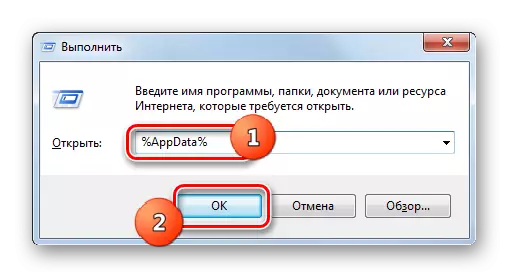

Ib yam li ntawd, koj tuaj yeem tau txais tam sim ntawd mus rau hauv "appdata" nplaub tshev.
- Hu "Khiav" (Win + R) thiab Sau:
% Userprofile% \ appdata
Nyem "OK".
- Tam sim ntawd cov ntawv qhia txog nyiaj tam sim no yuav qhib.

Txoj Kev 3: Mus dhau ntawm "Explorer"
Yuav ua li cas thiaj paub qhov chaw nyob thiab tau txais rau "AppData" nplaub tshev, tsim rau tus account uas tus neeg siv tam sim no ua haujlwm, peb xam. Tab sis yog dab tsi yog tias koj xav qhib qhib appdata rau lwm qhov profile? Txhawm rau ua qhov no, koj yuav tsum tau hloov ncaj qha los ntawm "Execorer" lossis nkag mus rau qhov chaw nyob yog tias koj twb paub nws hauv txoj hlua chaw nyob "Explorer". Qhov teeb meem yog tias txhua tus neeg siv, nyob ntawm cov txheej txheem txheej txheem, qhov chaw nyob ntawm qhov chaw ntawm lub Windows thiab cov npe ntawm cov account, txoj kev no yuav sib txawv. Tab sis cov qauv kev sib txawv ntawm cov npe nyob hauv cov npe uas cov kws tshawb nrhiav chaw nyob, yuav muaj daim ntawv hauv qab no:
{system_disk}: \ cov neeg siv \ {user_name}
- Qhib lub "Explorer". Next rau lub disc uas nyob rau lub qhov rais nyob. Nyob rau hauv cov neeg thoob plaws feem ntau ntawm cov rooj plaub, qhov no yog C tsav. Qhov kev hloov pauv tuaj yeem siv cov cuab yeej navigation.
- Tom ntej no, nyem rau "cov neeg siv" lossis "cov neeg siv" cov npe. Hauv kev sib txawv hauv cheeb tsam ntawm Windows 7, nws yuav muaj lub npe sib txawv.
- Cov ntawv qhia yog qhib rau hauv cov ntawv tais ceev no muaj nyob uas sib ntsib ntau tus neeg siv nyiaj. Mus rau phau ntawv teev npe nrog lub npe ntawm tus as khauj, "AppData" nplaub tshev uas koj xav mus ntsib. Tab sis nws yog qhov tsim nyog yuav tsum tau coj mus rau hauv tus account uas yog tias koj txiav txim siab mus rau hauv phau ntawv qhia uas tsis sib haum xeeb, yuav tsum muaj tus thawj coj, thiab lwm tus yog tsis pub.
- Cov ntawv qhia ntawm tus lej xaiv qhib. Ntawm nws cov ntsiab lus, nws tseem tsuas yog nrhiav tau appdata catalog thiab mus rau nws.
- Cov ntsiab lus ntawm "AppData" cov lus qhia ntawm tus lej xaiv. Qhov chaw nyob ntawm daim nplaub tshev no yog ib qho yooj yim los nrhiav kom paub meej yooj yim los ntawm txhaj rau chaw nyob ntawm "Explorer". Tam sim no koj tuaj yeem mus rau qhov xav tau ntawm qhov xav tau subdirectory thiab tom qab ntawd nyob rau hauv phau ntawv teev npe ntawm cov kev xaiv xaiv, ua kom huv, kev luam tawm, txav thiab lwm yam kev tsim txom uas yuav tsum muaj rau tus neeg siv.

Thaum kawg, nws yuav tsum tau hais tias yog tias koj tsis paub dab tsi tuaj yeem raug tshem tawm, thiab ua dab tsi zoo dua tsis muaj kev pheej hmoo, tab sis ntseeg tau txoj haujlwm tshwj xeeb los ntxuav koj lub computer, xws li ccenaner, uas yuav Ua cov txheej txheem no hauv hom tsis siv neeg.




Muaj ntau txoj kev xaiv tau mus rau "AppData" nplaub tshev thiab nrhiav seb nws qhov chaw nyob hauv qhov chaw ua haujlwm hauv teb ntawm qee cov kab ke cov cuab yeej. Nws yog ib qho tseem ceeb kom paub tias cov folders uas lub npe zoo sib xws tuaj yeem yog ob peb, raws li lub npe ntawm cov nyiaj uas tau nyob hauv lub system. Yog li ntawd, koj tam sim ntawd yuav tsum nkag siab cov catalog uas koj xav mus.
